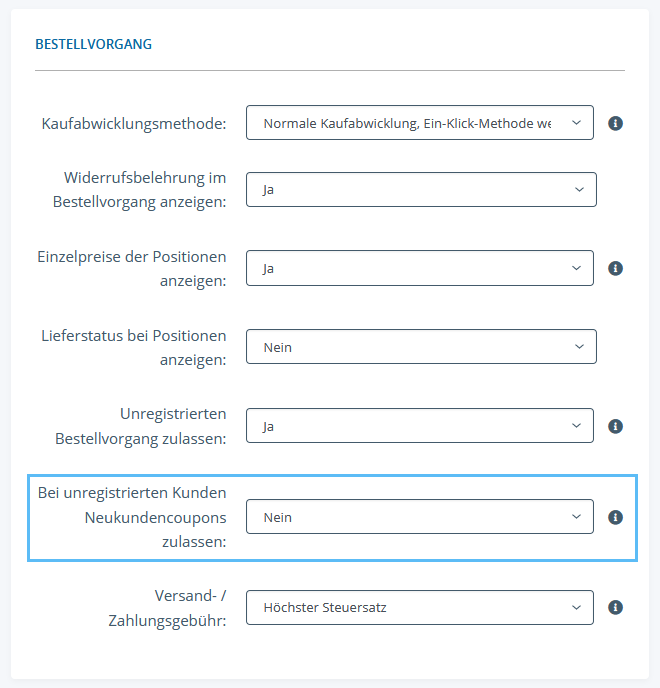Coupons erstellen
Ihre Aufgabe/Ausgangslage
Couponarten
In JTL-Shop finden Sie drei verschiedene Couponarten, die jeweils einen anderen Zweck erfüllen:
Standardcoupon einrichten
- Melden Sie sich im Backend von JTL-Shop an und wechseln Sie in den Bereich Aktionen > Coupons. Sie gelangen auf die Seite Coupons.
- Klicken Sie in der Registerkarte Standardcoupons auf die Schaltfläche Standardcoupon erstellen. Sie gelangen auf die Seite Neuen Coupon erstellen: Standardcoupon.
- Konfigurieren Sie den Coupon nach Ihren Wünschen. Geben Sie dazu mindestens einen Namen, angezeigten Namen, Wert und Gültigkeitszeitraum an. Zur Beschreibung aller Einstellungen der Seite.
- Schränken Sie den Coupon bei Bedarf über die Optionen Maximal mögliche Verwendungen, Beschränken auf Artikelnummern, Kategorien oder Kunden weiter ein.
- Setzen Sie den Coupon Aktiv und entscheiden Sie, ob der Coupon direkt Ihren Kunden zugesandt werden soll.
- Klicken Sie auf Speichern, um den Coupon anzulegen, bzw. die Massengenerierung von Coupons anzustoßen.
Versandkostenfrei-Coupon erstellen
Mit einem Versandkostenfrei-Coupon erlassen Sie Ihren Kunden mögliche Versandgebühren.
Die Erstellung funktioniert grundsätzlich ähnlich wie bei einem Standardcoupon.
- Wechseln Sie auf der Seite Coupons in die Registerkarte Versandkostenfrei-Coupon.
- Klicken Sie auf die Schaltfläche Versandkostenfrei-Coupon erstellen.
- Konfigurieren Sie den Coupon analog zum Standardcoupon mit einer Besonderheit.
Gilt für folgende Lieferländer: Hier geben Sie die Länderkürzel getrennt von einem „;“ für alle Länder, in denen der Coupon gelten soll ein, zum Beispiel: „DE; AT; CH;“.
Neukunden-/Begrüßungscoupon erstellen
Mit einem Neukunden-/Begrüßungscoupon können Sie jedem Kunden, der zum ersten Mal bei Ihnen bestellt, einen Rabatt gewähren. Dies geschieht nicht über die Eingabe eines Coupon-Codes, sondern automatisch.
- Wechseln Sie auf der Seite Coupons in die Registerkarte Neukunden-/Begrüßungscoupon.
- Klicken Sie auf die Schaltfläche Neukunden-/Begrüßungscoupon erstellen.
- Konfigurieren Sie den Coupon analog zum Standardcoupon. Ihnen stehen jedoch weniger Optionen zur Verfügung.
Registrierung von Neukunden erzwingen
Normalerweise gelten Neukunden-/Begrüßungscoupons auch für unregistrierte Kunden. Sie können allerdings festlegen, dass Kunden nur dann den Neukundencoupon erhalten, wenn Sie sich vorher registrieren.
- Öffnen Sie dazu im Backend von JTL-Shop das Menü Standardansichten > Bestellvorgang. Sie gelangen auf die Seite Einstellungen: Warenkorb/Kaufabwicklung.
- Stellen Sie im Bereich Bestellvorgang die Option Bei unregistrierten Kunden Neukundencoupons zulassen auf Nein.